كيفية إخفاء وإزالة حقول WooCommerce الخروج بسهولة (الإضافات و PHP)
نشرت: 2019-10-14يعد الدفع من أهم الخطوات في أي متجر للتجارة الإلكترونية. إذا كنت تريد أن تكون ناجحًا وتعزز مبيعاتك ، فعليك أن تبقيها ضعيفة. لهذا السبب سنوضح لك اليوم كيفية إخفاء وإزالة حقول تسجيل الخروج WooCommerce .
منذ بضعة أيام ، قدمنا لك بعض النصائح حول كيفية تحسين موقعك. ومع ذلك ، فإن الخطوة الأخيرة في قمع المبيعات مهمة للغاية لإغلاق عملية البيع ، لذا فهي تحتاج إلى عناية خاصة.
لماذا يتم تعطيل حقول الخروج من WooCommerce؟
هل تعلم أن أكثر من 75٪ من المستخدمين يضيفون منتجًا إلى عربة التسوق ثم يغادرون الموقع دون شراء أي شيء؟ أحد الأسباب الرئيسية لتخلي عربة التسوق هو أن عملية الدفع طويلة جدًا أو معقدة .
لتجنب ذلك ، يجب أن تكون صفحة الخروج بسيطة وتحتوي فقط على الحقول الضرورية. هذا مهم بشكل خاص إذا كنت تبيع منتجات رقمية أو افتراضية مثل البرامج والموسيقى والكتب الإلكترونية وما إلى ذلك. نظرًا لأن هذا النوع من المنتجات لا يحتاج إلى الشحن ، يجب أن يكون لديهم صفحة تسجيل خروج محددة حيث لا تطلب تفاصيل مثل العنوان أو الرمز البريدي على سبيل المثال.
لمعرفة المزيد حول كيفية تحسين عملية الدفع للمنتجات الرقمية ، يمكنك الاطلاع على هذه المقالة. لذلك ، لزيادة التحويلات ، يجب عليك إخفاء الحقول التي تضيف ببساطة عوامل تشتيت واحتكاك إلى صفحة الخروج.
دعنا نلقي نظرة على كيفية حذف حقول الخروج في WooCommerce وتسريع عملية السداد.
كيفية إزالة حقول السحب في WooCommerce؟
نظرًا لأنه من غير الممكن حذف حقول السحب الافتراضية لـ WooCommerce من لوحة معلومات WordPress ، في هذا البرنامج التعليمي ، سنوضح لك كيفية إخفاء وإزالة حقول الخروج بطريقتين مختلفتين:
- باستخدام البرنامج المساعد
- مع نص PHP
يعد استخدام المكون الإضافي أسهل طريقة إذا لم تكن مطورًا. من ناحية أخرى ، يسمح لك البرنامج النصي PHP بإخفاء أي حقول سحب موجودة وتخصيص متجر WooCommerce الخاص بك بقليل من الترميز. لا توجد طريقة أفضل أو أسوأ. ستحصل على نفس النتيجة مع كليهما ، بناءً على مهاراتك ، يمكنك اختيار أفضل ما يناسبك.
1) قم بإزالة حقول الخروج من WooCommerce باستخدام البرنامج المساعد
هناك العديد من الأدوات لتعطيل وإخفاء الحقول في صفحة الخروج. سنوضح لك هنا كيفية القيام بذلك باستخدام مكونين إضافيين مجانيين:
- WooCommerce Checkout Manager
- الخروج المباشر لـ WooCommerce
تعمل هذه الأدوات بشكل مشابه ولكن بها بعض الاختلافات. دعنا نلقي نظرة فاحصة على كيف يمكن أن تساعدك هذه المكونات الإضافية في حذف بعض حقول السداد.
1.1 - حذف حقول السحب باستخدام WooCommerce Checkout Manager
WooCommerce Checkout Manager هي واحدة من أفضل الأدوات لإزالة حقول السحب. يحتوي هذا المكون الإضافي freemium على إصدار مجاني و 3 خطط متميزة تبدأ من 19 دولارًا أمريكيًا (الدفع لمرة واحدة).
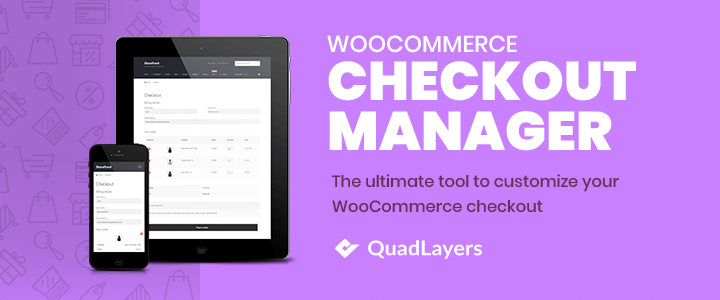
لتعطيل أي من حقول الدفع في WooCommerce ، ما عليك سوى اتباع الخطوات التالية:
- قم بتثبيت وتنشيط WooCommerce Checkout Manager. يمكنك إما الانتقال إلى الإضافات> إضافة جديد والبحث عن " WooCommerce Checkout Manager " أو تنزيله مجانًا من هذا الرابط. تحتوي الأداة على إصدار احترافي بميزات أكثر تقدمًا ولكن بالنسبة لهذه المهمة ، فإن الإصدار المجاني كافٍ.
- انتقل إلى علامة التبويب WooCommerce في لوحة معلومات WordPress الخاصة بك
- انقر فوق Checkout ثم على علامة التبويب Billing .
- سترى قائمة بجميع الحقول التي يمكنك إخفاءها ، لذا ما عليك سوى تنشيط خيار التعطيل في الحقل الذي تريد إزالته.
- بعد ذلك ، يمكنك الانتقال إلى علامتي التبويب الشحن والإضافات وتعطيل الحقول التي تريد حذفها.
- بعد إخفاء جميع الحقول التي لا تريدها في صفحة الخروج من WooCommerce ، تذكر حفظ التغييرات وهذا كل شيء!
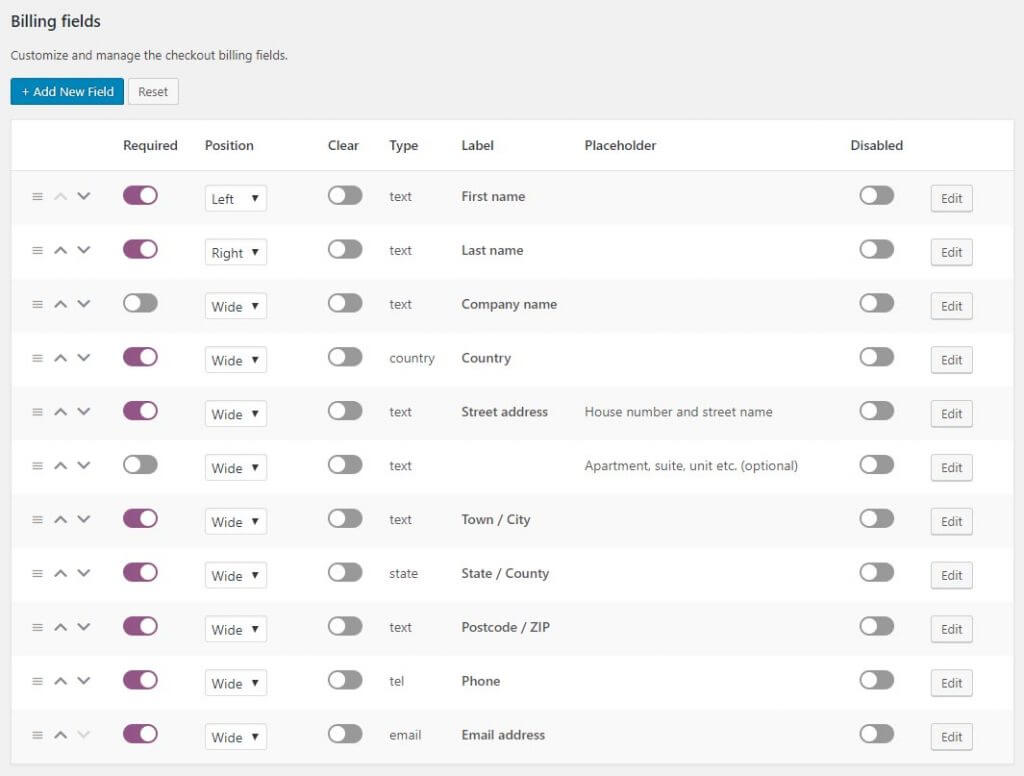
قصير ولطيف ، أليس كذلك؟ بصرف النظر عن إزالة الحقول ، يتيح لك هذا المكون الإضافي أيضًا إضافة حقول جديدة ، وجعل الحقول اختيارية أو مطلوبة ، وتغيير الترتيب الذي تعرض به الحقول ، وتطبيق المنطق الشرطي ، وغير ذلك الكثير. لذلك ، إذا كنت تريد أداة لتخصيص السداد ، فإن WooCommerce Checkout Manager هو خيار ممتاز.
1.2 - إزالة حقول السحب مع Direct Checkout لـ WooCommerce
WooCommerce Direct Checkout هو مكون إضافي ممتاز مصمم لتبسيط كل من عملية الخروج وصفحة الخروج. تهدف هذه الأداة إلى تسريع عملية الدفع لتزويد المستخدمين بتجربة شراء أفضل. بخلاف WooCommerce Checkout Manager الذي يسمح لك بتمكين وتعطيل الحقول ، يساعدك Direct Checkout على إزالة الحقول غير الضرورية وزيادة معدلات التحويل .
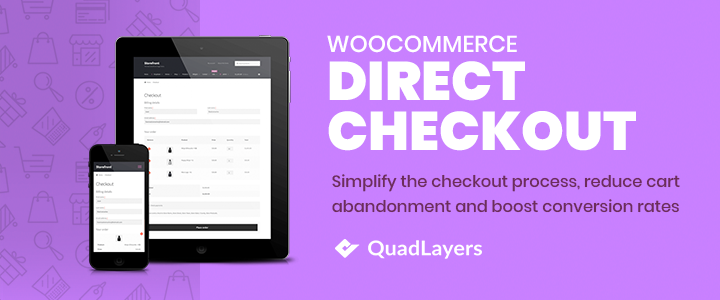
هذه أداة فريميوم. يحتوي على إصدار مجاني مع ميزات أساسية و 3 خطط متميزة تبدأ من 19 دولارًا أمريكيًا (الدفع لمرة واحدة). لحذف الحقول من صفحة الخروج من WooCommerce باستخدام Direct Checkout ، يلزمك:
- قم بتثبيت وتنشيط WooCommerce Direct Checkout. في لوحة معلومات WP ، يمكنك الانتقال إلى الإضافات> إضافة جديد والبحث عن " WooCommerce Direct Checkout " أو تنزيله مجانًا من هذا الرابط.
- انتقل إلى علامة التبويب WooCommerce في لوحة معلومات WordPress الخاصة بك.
- اضغط على Direct Checkout ثم انتقل إلى علامة التبويب Checkout .
- هنا ، سترى قائمة بجميع الحقول التي يمكنك إزالتها مثل البلد والولاية وتعليقات الطلب ونص السياسة والأعمدة والمزيد. من علامة التبويب " عام " ، يمكنك أيضًا توجيه المستخدمين من صفحة المنتج مباشرةً إلى الخروج من خيار تمت الإضافة إلى سلة التسوق إلى إعادة التوجيه .
- بمجرد حذف الحقول التي لا تريدها في صفحة الخروج ، ما عليك سوى حفظ التغييرات.
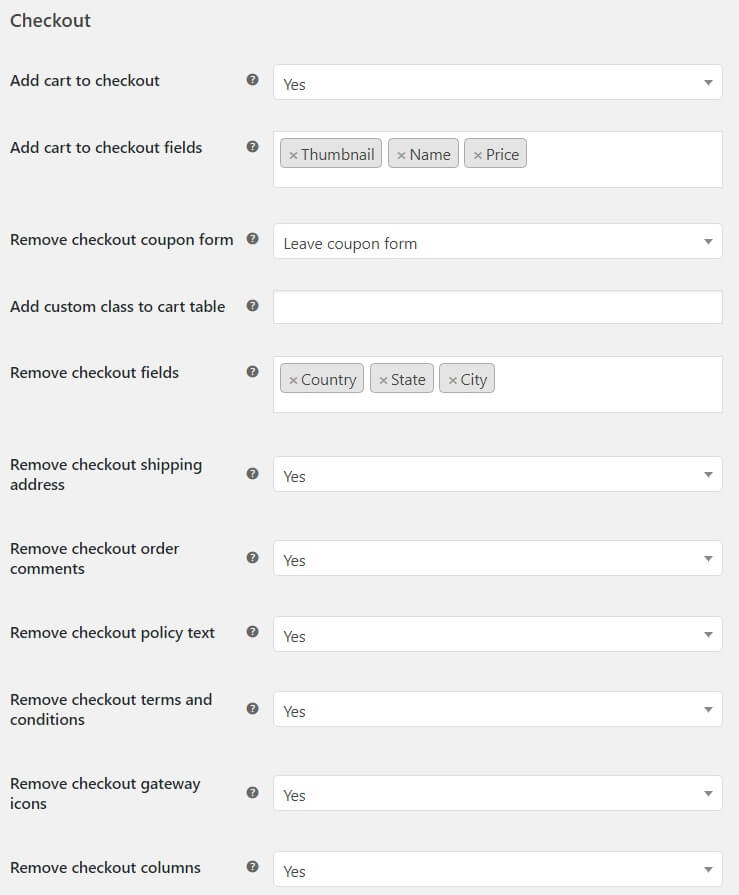
في الختام ، إذا كنت تريد حلاً سريعًا ومباشرًا ، فإن هذين الملحقين يعدان اختيارًا ممتازًا. إنها تسمح لك بإزالة حقول الخروج من WooCommerce ببضع نقرات وتحسين متجرك.
بصرف النظر عن كونها سهلة الاستخدام للغاية ، تتمتع هذه الأدوات بأداء ممتاز وهما من أفضل المكونات الإضافية للدفع لـ WooCommerce. العيب الرئيسي لهذه الطريقة هو أنه عند تثبيت مكون إضافي ، فأنت تقوم بتعديل رمز موقع الويب الخاص بك. هذا يزيد من تعقيدها وفرص كسر شيء ما. نتيجة لذلك ، يمكن أن يكون البرنامج النصي المخصص طريقة جيدة إذا كنت مرتاحًا لكتابة بضعة أسطر من التعليمات البرمجية.
2) قم بإزالة حقول الخروج من WooCommerce باستخدام برنامج PHP النصي
ملاحظة : قبل أن نبدأ ، نوصيك بإنشاء سمة فرعية. بهذه الطريقة ، بدلاً من تخصيص ملفات النسق الأصل ، ستقوم بتعديل السمة الفرعية حتى لا يتم تجاوز التخصيصات الخاصة بك عند تحديث السمة الأصلية. إذا كنت لا ترغب في إنشاء سمة فرعية ، فيمكنك إنشاء نسخة احتياطية كاملة من موقعك في حالة حدوث خطأ ما.
في هذا القسم ، سنوضح كيف يمكنك حذف حقول الخروج من ترميز الخروج من WooCommerce ، الحل الخاص بك. إذا قمت بمراجعة البرنامج التعليمي الخاص بنا حول كيفية تحرير حقول السداد ، فستكون على دراية بخطافات WooCommerce. في هذه الحالة ، سنستخدم خطاف woocommerce_checkout_fields وسنطلق عليه اسم quadlayers_remove_checkout_fields على النحو التالي:

add_filter ('woocommerce_checkout_fields'، 'quadlayers_remove_checkout_fields') ؛هذا نوع من أدوات ربط المرشح ، مما يعني أنه يجب أن يعيد شيئًا ما عند تنفيذه. وماذا سيعود؟ البيانات مع الحقول التي تريد إزالتها.
قم بإزالة الاسم الأخير
على سبيل المثال ، إذا كنت تريد حذف حقل الاسم الأخير ، يمكنك استخدام ما يلي:
unset ($ الحقول ['billing'] ['billing_last_name']) ؛
بعد ذلك ، تحتاج إلى إدراجه في وظيفة بنفس الاسم الذي استخدمته في خطاف المرشح في الخطوة الأولى ( quadlayers_remove_checkout_fields ):
دالة quadlayers_remove_checkout_fields (حقول $) {
unset ($ الحقول ['billing'] ['billing_last_name']) ؛
عودة الحقول $؛
}أخيرًا ، أدخل النص الكامل لإزالة الاسم الأخير لحقل WooCommerce في ملف function.php لموضوع فرعي كما هو موضح أدناه:
add_filter ('woocommerce_checkout_fields'، 'quadlayers_remove_checkout_fields') ؛
دالة quadlayers_remove_checkout_fields (حقول $) {
unset ($ الحقول ['billing'] ['billing_last_name']) ؛
عودة الحقول $؛
}احذف أي حقول أخرى
لذلك ، إذا كنت تريد حذف أي حقل آخر ، فأنت بحاجة إلى إضافة السطر المقابل. يمكنك العثور أدناه على الأسماء المتاحة للحقول التي يمكنك إزالتها:
unset ($ الحقول ['billing'] ['billing_first_name']) ؛ unset ($ الحقول ['billing'] ['billing_last_name']) ؛ unset ($ الحقول ['billing'] ['billing_company']) ؛ unset ($ الحقول ['billing'] ['billing_address_1']) ؛ unset ($ الحقول ['billing'] ['billing_address_2']) ؛ unset ($ الحقول ['billing'] ['billing_city']) ؛ unset ($ الحقول ['billing'] ['billing_postcode']) ؛ unset ($ الحقول ['billing'] ['billing_country']) ؛ unset ($ الحقول ['billing'] ['billing_state']) ؛ unset ($ الحقول ['billing'] ['billing_phone']) ؛ unset (حقول $ ['order'] ['order_comments']) ؛ unset ($ الحقول ['billing'] ['billing_email']) ؛ unset ($ الحقول ['account'] ['account_username']) ؛ unset ($ الحقول ['account'] ['account_password']) ؛ unset ($ الحقول ['account'] ['account_password-2']) ؛
كيف تظهر حقول السحب التي قمت بإزالتها مسبقًا؟
ماذا يمكنك أن تفعل إذا قمت بحذف بعض حقول الإعارة التي تريد عرضها مرة أخرى؟ ما عليك سوى إزالة سطر التعليمات البرمجية الذي يخفي الحقل المحدد الذي تريد إظهاره. على سبيل المثال ، إذا قمت بتعطيل حقل الرمز البريدي من قسم الفوترة وتريد الآن إضافته مرة أخرى ، فعليك إزالة السطر التالي من ملف function.php لموضوع الطفل الخاص بك:
unset ($ الحقول ['billing'] ['billing_postcode']) ؛
وبالمثل ، إذا كنت تريد عرض عدة حقول في نفس الوقت ، يمكنك حذف عدة أسطر مرة واحدة.
المكافأة: كيفية إزالة علامة تبويب المعلومات الإضافية في WooCommerce؟
تأتي علامة التبويب معلومات إضافية بشكل افتراضي في WooCommerce. نظرًا لأن علامة التبويب هذه تُعرض فقط عندما يكون للمنتج وزن أو أبعاد أو سمات ، فإنها أحيانًا لا تكون مفيدة جدًا. هناك طريقتان لتعطيل علامة التبويب معلومات إضافية:
- عبر PHP : تحرير ملف function.php .
- عبر CSS : تحرير ملف style.css .
من ناحية الأداء ، تعتبر طريقة PHP أفضل لأنها توقف تحميل علامة التبويب (بدلاً من تحميلها ثم إخفائها). سنبين لك هنا كيفية إزالة علامة التبويب "معلومات إضافية" باستخدام برنامج نصي PHP .
ملاحظة : لتجنب فقدان تخصيصاتك عند تحديث السمة الخاصة بك ، نوصيك بتطبيق هذه التغييرات على المظهر الفرعي الخاص بك.
- انتقل إلى FTP الخاص بك وافتح مجلد wp-content . بعد ذلك ، انتقل إلى السمة وافتح مجلد child_theme .
- هناك ، افتح ملف jobs.php .
- اذهب إلى الأسفل وأدخل الكود التالي:
add_filter ('woocommerce_product_tabs'، 'quadlayers_remove_product_tabs') ؛
الدالة quadlayers_remove_product_tabs (علامات التبويب $) {
unset (علامات التبويب $ ['extra_information']) ؛
إرجاع علامات التبويب $؛
}تذكر حفظ التغييرات ثم تحديث الصفحة. هذا هو! لقد قمت بإزالة علامة التبويب "معلومات إضافية"!
إزالة علامة التبويب الوصف والمراجعات
بالإضافة إلى ذلك ، يمكنك التخلص من علامة تبويب الوصف وعلامة التبويب المراجعات بالشفرة التالية:
add_filter ('woocommerce_product_tabs'، 'quadlayers_remove_product_tabs') ؛
الدالة quadlayers_remove_product_tabs (علامات التبويب $) {
unset ($ tabs ['description'])؛
unset ($ tabs ['reviews']) ؛
إرجاع علامات التبويب $؛
}ما هي حقول الخروج من WooCommerce التي يجب عليك إزالتها؟
إذن ما هي حقول الخروج التي يجب عليك إزالتها؟ يعتمد ذلك على ما إذا كنت تبيع منتجات مادية أو رقمية وكم المعلومات التي تريد الحصول عليها من عملائك. ومع ذلك ، ضع في اعتبارك أن نماذج الخروج الأطول عادة ما يكون لها تحويلات أقل. يميل العملاء إلى تجنب عمليات الدفع الطويلة ، لذا إليك بعض النصائح لإبقاء صفحة الخروج قصيرة:
- إذا كنت تبيع منتجات رقمية ، فقم بإخفاء جميع الحقول المتعلقة بالشحن مثل العنوان والرمز البريدي والمدينة وما إلى ذلك.
- اعرض الحقول الإلزامية فقط. يمكنك إخفاء أو طي الحقول الاختيارية مثل اسم الشركة.
- قم بتعطيل التحقق من الرمز البريدي لتقليل الاحتكاك في صفحة الخروج.
- إذا كنت تبيع منتجات مادية ، فاجعل تفاصيل الفواتير تفاصيل الشحن افتراضيًا لإخفاء الحقول غير الضرورية.
- عندما يكون ذلك ممكنًا ، استخدم الملء التلقائي لتقليل الوقت الذي يقضيه المستخدمون في ملء النموذج.
- استخدم حقل واحد فقط للاسم. بدلاً من عرض 3 حقول (الاسم الأول والاسم الأوسط واللقب) ، يمكنك استخدام حقل الاسم الكامل .
هناك خيار آخر لتقليل الخطوات على صفحة الخروج وزيادة التحويلات وهو استخدام زر الشراء السريع لـ WooCommerce. معظم مستخدمي التجارة الإلكترونية الكبار لأنها طريقة فعالة للغاية لتسريع عملية الشراء والسماح للمتسوقين بالشراء بنقرة واحدة.
استنتاج
في الختام ، يمكن أن يكون لصفحة الدفع الخاصة بك تأثير كبير على عملك وتمنحك ميزة تنافسية. لذلك ، من الضروري تحسينها وتحسينها قدر الإمكان.
في هذا البرنامج التعليمي ، رأينا طريقتين مختلفتين لإزالة وتعطيل حقول تسجيل الخروج WooCommerce . كل واحد منهم له إيجابياته وسلبياته ، لذا يجب عليك اختيار أفضل ما يناسب مهاراتك واحتياجاتك.
يعد WooCommerce Checkout Manager و Direct Checkout من المكونات الإضافية الرائعة التي تسمح لك بتعطيل الحقول بطريقة سريعة وسهلة. ومع ذلك ، فإنها تجعل رمز المتجر أكثر تعقيدًا. من ناحية أخرى ، تتطلب وظيفة PHP بعض الترميز ولكنها أنظف ولن تستهلك أي موارد. بصرف النظر عن إزالة حقول الخروج ، يمكنك أيضًا تحسين عملية الشراء على موقعك عن طريق إنشاء مسارات تحويل المبيعات.
أخيرًا ، إذا كنت ترغب في تحسين صفحة الخروج الخاصة بك ، فننصحك بإلقاء نظرة على البرنامج التعليمي الخاص بنا لتخصيص عملية الدفع في WooCommerce ودليلنا حول كيفية تحرير حقول الخروج .
ما الطريقة التي اخترتها؟ هل تعرف أي طريقة أخرى لإزالة حقول WooCommerce الخروج؟ اترك تعليقًا أدناه وشاركنا تجاربك.
